Sprawdź wersję Linux Mint
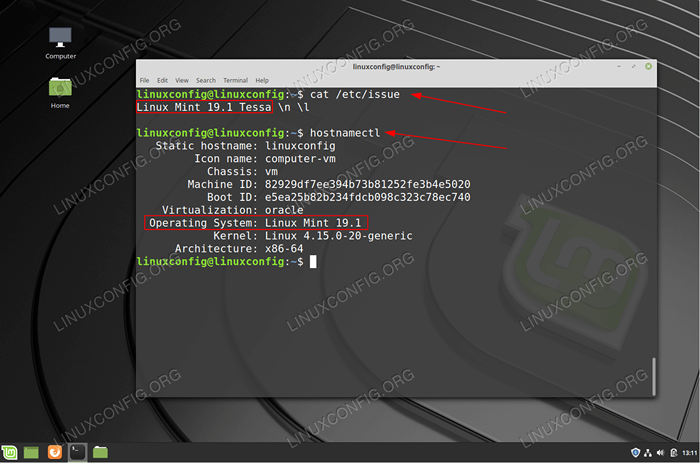
- 4649
- 457
- Maurycy Napierała
Istnieje wiele sposobów sprawdzania wersji Linux Mint. Ponieważ Linux Mint ma liczbę dostępnych komputerów stacjonarnych, graficzny interfejs użytkownika może różnić się w zależności od użytkownika, a zatem procedura jest również inna. Z tego powodu najłatwiejszym, a może nawet zalecaniem rozwiązania jest po prostu otwarcie terminału wiersza poleceń i wykonanie następującego polecenia cat /itp. /problem.
Aby sprawdzić wersję innych dystrybucji Linux, odwiedź nasz przewodnik po wersji Linux.
W tym samouczku nauczysz się:
- Jak sprawdzić wersję Linux Mint z graficznego interfejsu użytkownika
- Jak sprawdzić wersję Linux Mint z wiersza poleceń
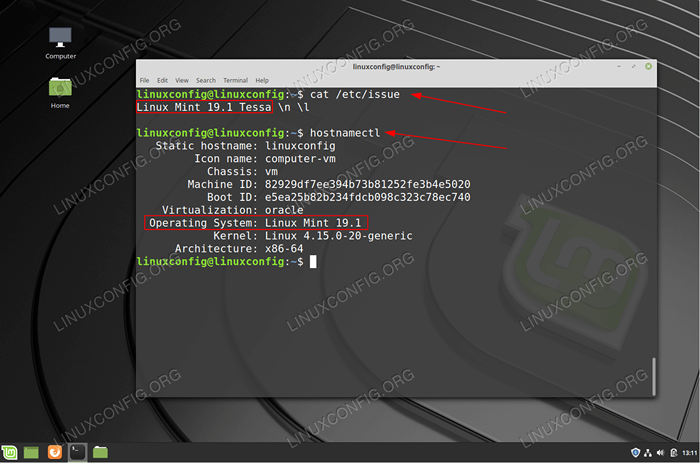 Sprawdź wersję Linux Mint z wiersza poleceń
Sprawdź wersję Linux Mint z wiersza poleceń Zastosowane wymagania i konwencje oprogramowania
| Kategoria | Wymagania, konwencje lub wersja oprogramowania |
|---|---|
| System | Red Hat Enterprise Linux 8 |
| Oprogramowanie | Nie dotyczy |
| Inny | Uprzywilejowany dostęp do systemu Linux jako root lub za pośrednictwem sudo Komenda. |
| Konwencje | # - Wymaga, aby podane polecenia Linux są wykonywane z uprawnieniami root bezpośrednio jako użytkownik root lub za pomocą sudo Komenda$ - Wymaga, aby podane polecenia Linux zostały wykonane jako zwykły użytkownik niepewny |
Sprawdź wersję Linux Mint z instrukcji GUI
Jak już wspomniano, istnieje liczba menedżerów komputerów stacjonarnych dla mennicy Linux. Wykonaj poniższy krok, aby sprawdzić wersję Linux Mint za pomocą pulpitu cynamonowego.
- Wybierz
Ustawienia systemowe: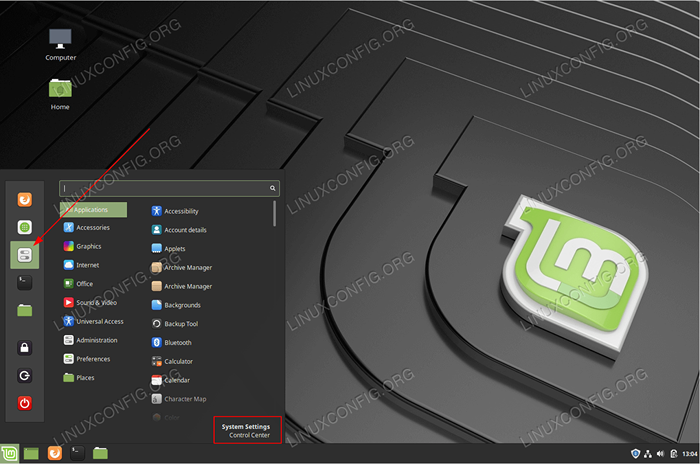 Otwórz menu Start i klaps
Otwórz menu Start i klaps Ustawienia systemoweprzycisk. - Kliknij na
Informacja o systemieprzycisk: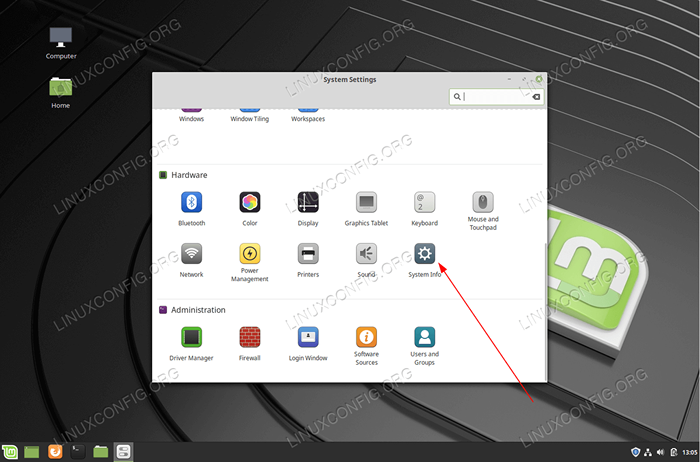 Wybierać
Wybierać Informacja o systemieprzycisk. - Przeczytaj podane informacje:
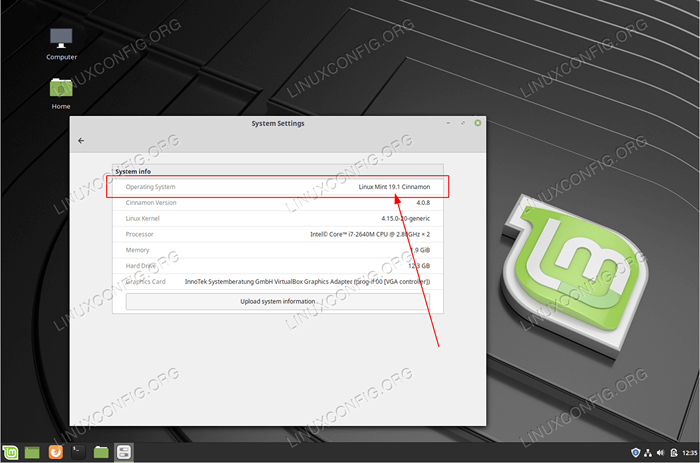 Sprawdzanie wersji Linux Mint z gui Cinnamon Desktop.
Sprawdzanie wersji Linux Mint z gui Cinnamon Desktop.
Jak sprawdzić wersję Linux Mint z terminalu Linux krok po kroku instrukcje
Istnieją różne pliki tekstowe i narzędzia systemowe, do których mogą pomóc w ujawnieniu wersji Linux Mint. Najbardziej oczywistym plikiem zawierającym wersję Linux Mint i dostępną we wszystkich dystrybucjach GNU/Linux opartych na debian jest /itp./problem plik.
$ cat /etc /emiser Linux Mint 19.1 tessa \ n \ l
Najczęstszym narzędziem do sprawdzenia wersji Linux Mint jest hostnamektl Polecenie Linux:
$ hostnamectl statyczna nazwa hosta: LinuxConfig Ikona Nazwa: Computer-VM Podwozie: VM ID komputera: 82929df7ee394b73b81252fe3b4e5020 System operacyjny: E5EA25B82B234FDCB098C323C78EC740 Virtualization: Oracle System: Linux Mint 19.1 jądro: Linux 4.15.Architektura 0-20-generyczna: x86-64
Jako bonus, hostnamektl Polecenie wśród wersji miętowej ujawnia również aktualnie używaną i załadowaną wersję jądra. Następną opcją jest spojrzenie na nazywany plik specyficzny dla Mint Linux /itp./LinuxMint/Info:
$ cat/etc/LinuxMint/Info Release = 19.1 Codename = Tessa Edition = "Cinnamon" Opis = "Linux Mint 19.1 Tessa "Desktop = Gnome Toolkit = gtk new_features_url = https: // www.LinuxMint.com/rel_tessa_cinnamon_whatsnew.php release_notes_url = https: // www.LinuxMint.com/rel_tessa_cinnamon.php user_guide_url = https: // www.LinuxMint.com/dokumentacja.php Grub_title = Linux Mint 19.1 cynamon
lsb_release Polecenie zapewnia elastyczność, aby wybrać informacje najważniejsze w ramach wysiłku sprawdzania wersji. Aby uzyskać informacje o nazwie pokrenie, wersja wydania, dystrybutora i dystrybucja Wykonaj:
$ LSB_RELEASE -Crid Dystrybutor ID: LinuxMint Opis: Linux Mint 19.1 wydanie Tessa: 19.1 Nazwa kodowa: Tessa
Na koniec sprawdź treść /etc/lsb-uwalnianie I /etc/OS-Rulease Aby uzyskać informacje o wersji Linux Mint zainstalowanej na komputerze.
Powiązane samouczki Linux:
- Rzeczy do zainstalowania na Ubuntu 20.04
- Rzeczy do zrobienia po zainstalowaniu Ubuntu 20.04 Focal Fossa Linux
- Pobierz Linux
- Rzeczy do zrobienia po zainstalowaniu Ubuntu 22.04 JAMMY Jellyfish…
- Polecenia Linux: Top 20 najważniejsze polecenia, które musisz…
- Wprowadzenie do automatyzacji, narzędzi i technik Linuksa
- Najlepszy Linux Distro dla programistów
- Podstawowe polecenia Linux
- Mint 20: Lepsze niż Ubuntu i Microsoft Windows?
- Linux Pliki konfiguracyjne: Top 30 Najważniejsze

